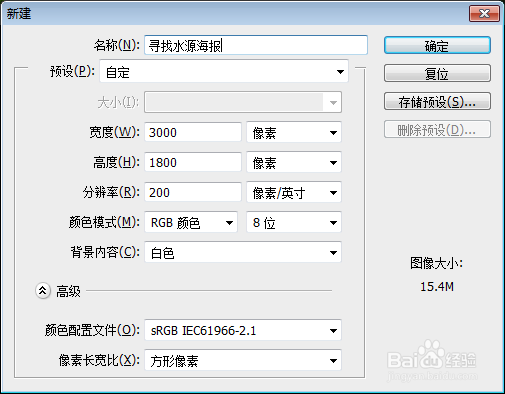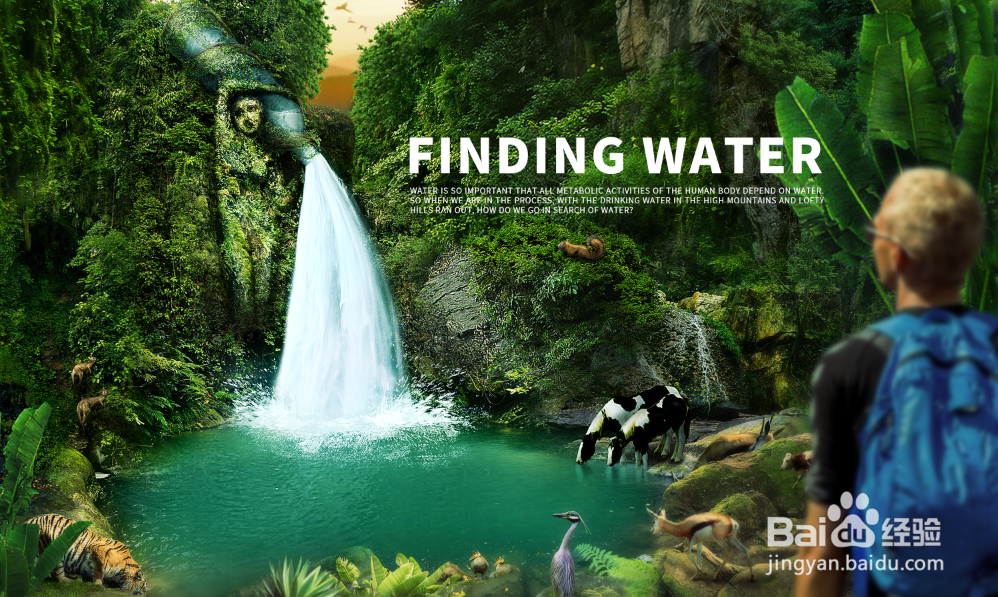利用ps合成技术修图教程
1、构思,这一步很重要。海报要呈现出来的最初雏形确定下来之后,有目的性的找相应素材就相对简单了~
2、打开PS,文件→新建(Ctrl+N),设置项目大小等参数
3、根据草图把素材放到相应位置把需要的部分抠出来(抠图的方法很多:钢笔、魔棒、蒙版擦除等等,怎么方便怎么来这里就不细说了)
4、难点:将人物抠出放入相应位置→复制人物下方景物放在人物图层上方→右击该图层选择“创建剪贴蒙版”→图层混合模式改为“正片叠底”
5、难点:将矿泉水瓶抠出放入相应位置,在矿泉水瓶里面加入水花、水面等元素,调整矿泉水瓶颜色,在矿泉水瓶的文件夹添加图层蒙版擦出人物头部和手臂
6、难点:在矿泉水瓶上添加藤蔓元素,新建图层→图层混合模式改为“柔光”用软画笔画出阴影(黑色画笔)和高光(白色画笔)
7、完善瀑布、水潭、植被以及山石→创建色彩平衡图层调整画面颜色
8、难点:添加动物、植被元素,新建图层→图层混合模式改为“正片叠底”用黑色软画笔压暗一些过亮的部位
9、继续完善画面,添加右边植被、探险者、飞鸟等。Ctrl+alt+Shift+E盖印兔脒巛钒图层→滤镜→锐化→USM锐化,添加图层蒙版擦出人物、矿泉水瓶及瀑布等重要部分。Ctrl+alt+Shift+E馕钇疋缮盖印图层→滤镜→模糊→高斯模糊,添加图层蒙版擦出近景及周边需要模糊的部分。新建图层→图层混合模式改为“正片叠底”用黑色软画笔压暗一些过亮的部位继续完善。新建渐变映射图层调色→图层混合模式改为“叠加”调整不透明度做最后的润色。最后添加文案,大功告成!
声明:本网站引用、摘录或转载内容仅供网站访问者交流或参考,不代表本站立场,如存在版权或非法内容,请联系站长删除,联系邮箱:site.kefu@qq.com。
阅读量:80
阅读量:32
阅读量:24
阅读量:50
阅读量:61